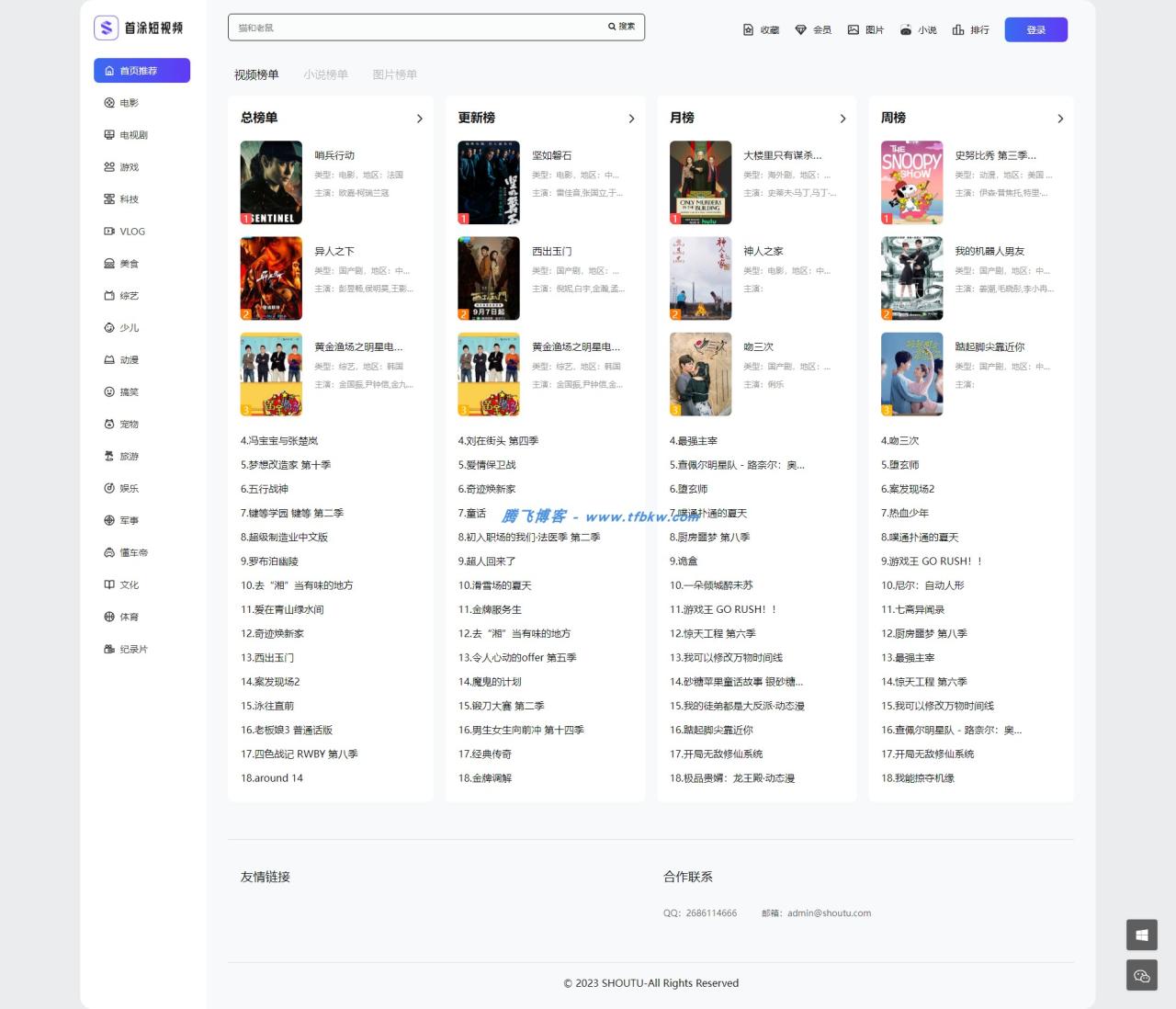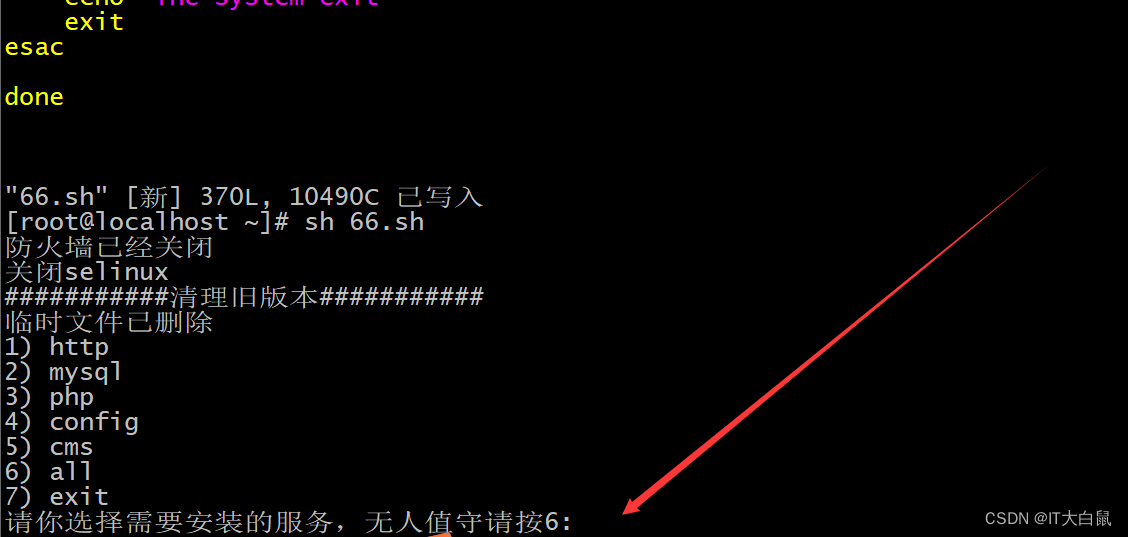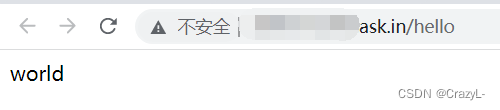插件是 WordPress 生态系统的命脉。它们使 CMS(内容管理系统)在平台中独一无二,因为它们带来了巨大的可扩展性。许多用户通过使用插件被吸引到 WordPress,但不知道如何安装该插件或他们免费下载或在存储库中找不到的插件。如果是你,不用担心。我们将向您展示如何以 3 种不同的方式安装 WordPress 插件,这样您就永远不会缺少网站所需的好东西。
1. 如何从 WP Dashboard Search 安装插件
安装 WordPress 插件最简单的方法是在管理控制台中搜索官方 WordPress 插件存储库。您可以在插件 (1) – 添加新插件 (2) 中找到它。
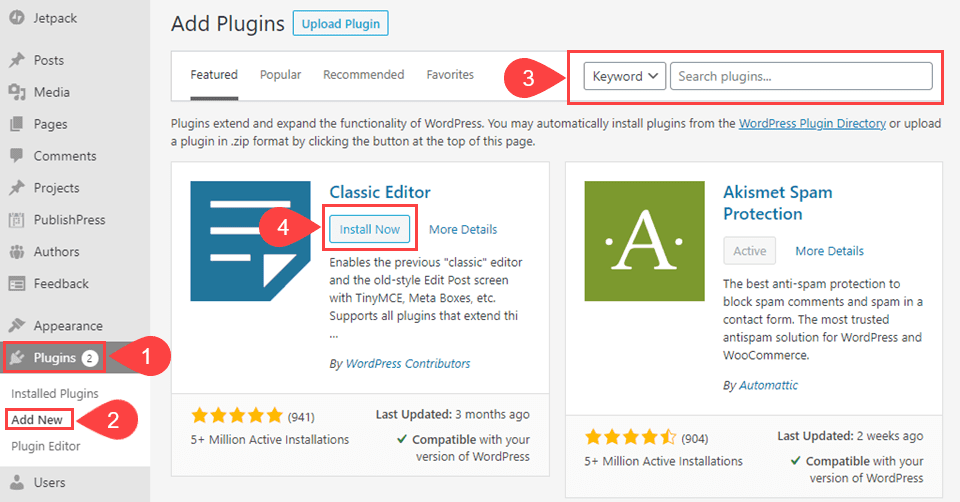
一旦你到达那里,你可以搜索任何你想要的插件 (3)。该插件的所有结果都将显示在搜索栏下方,您只需单击立即安装 (4) 按钮即可将插件放置在您的站点上。
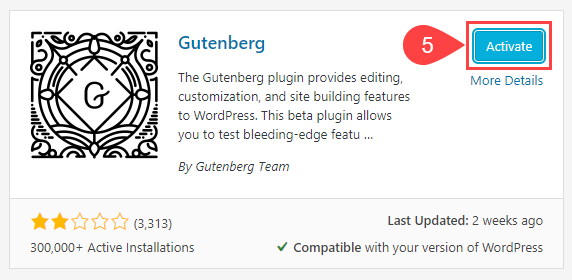
接下来,“马上安装按钮将变成蓝色的激活 (5) 按钮,当您按下该按钮时,该插件现在将在您的站点上激活并运行,列在已安装的插件下。

这样,你就可以用最简单最简单的方式安装WordPress插件了。
2. 如何通过上传安装 WordPress 插件
如果您查看“插件 – 添加新”菜单选项,除了看到我们上面使用的搜索框外,您还会另请注意“上传插件”按钮。当外部站点(在 WordPress 仪表板本身之外)将插件作为 .zip 文件提供时,将使用此选项。
重要提示:不要解压缩任何已下载的插件这样。WordPress 读取压缩档案,因此您将始终上传 .zip 本身,而不是其中的文件。
您最有可能找到可下载插件的地方是 WordPress.org 插件存储库。当您在上面搜索插件时,这就是您要搜索的内容。你只是在这里做同样的事情。
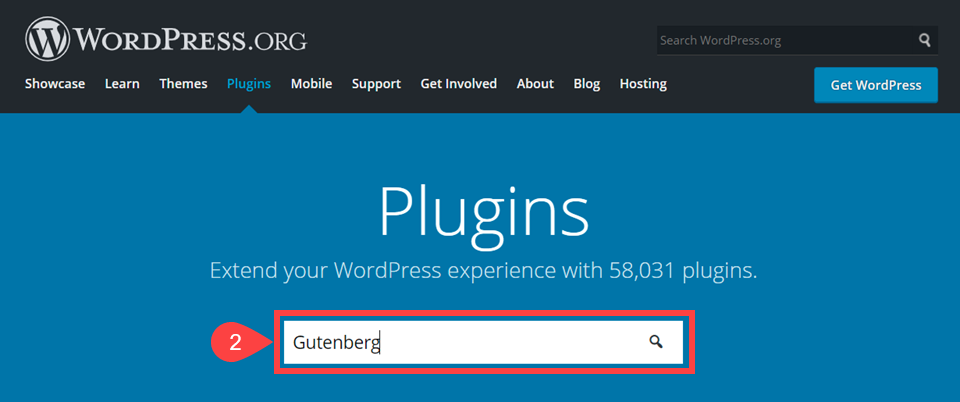
不过,这次在在插件页面上,有一个下载 (3) 按钮而不是安装按钮。
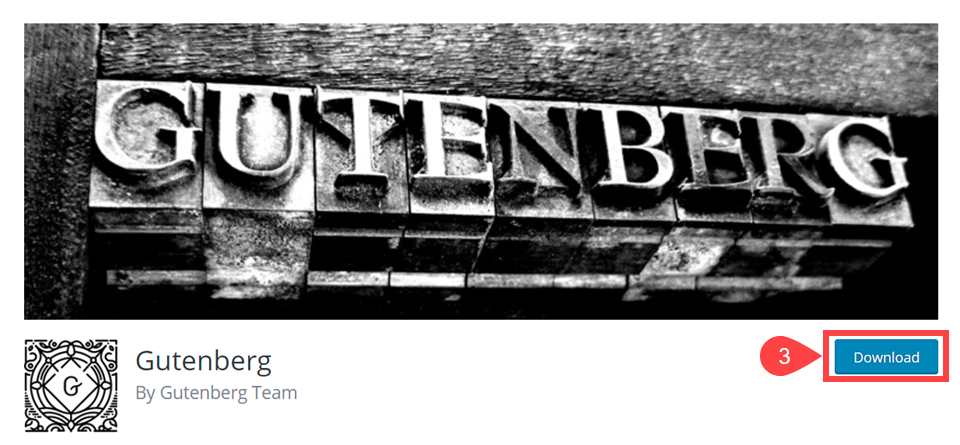
点击这个按钮会开始下载插件的 .zip 文件。虽然无法在存档中重命名插件文件,但保存此文件的内容并不重要。但是,在大多数情况下,默认名称 (4) 足以记住它的名称并在本地计算机上找到它。
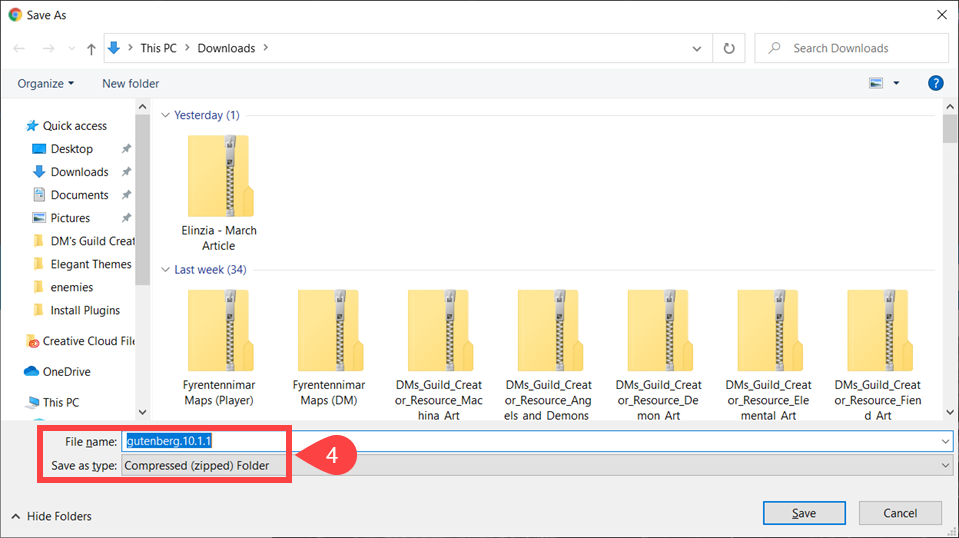
接下来返回“ Plugins – Add New”,然后单击“Upload Plugin (5)”按钮。该页面将展开以显示“选择文件”按钮,按下它,您将在本地计算机上找到该文件,然后单击“立即安装”(6)。
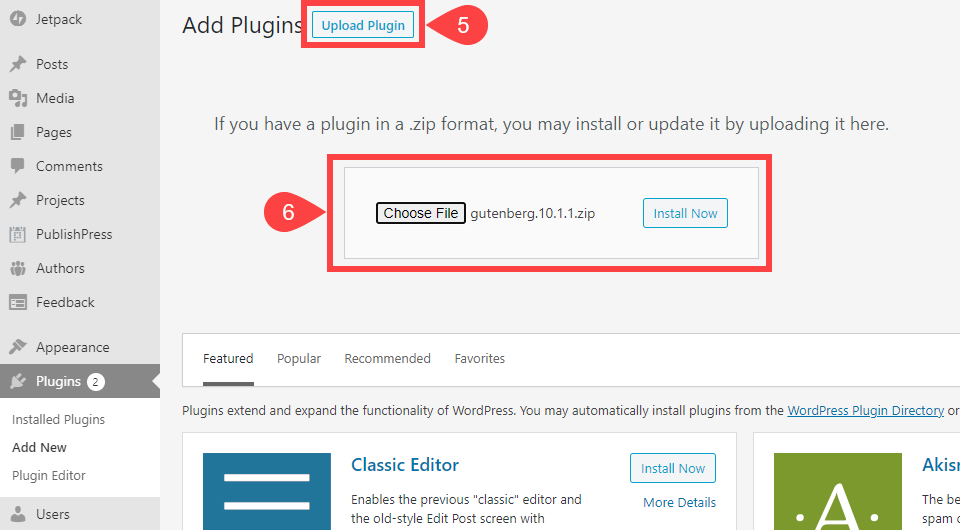
确保只有单击“立即安装”。多次点击会导致数据库错误,因为 WordPress 会解压缩文件并在文件系统中创建目录。
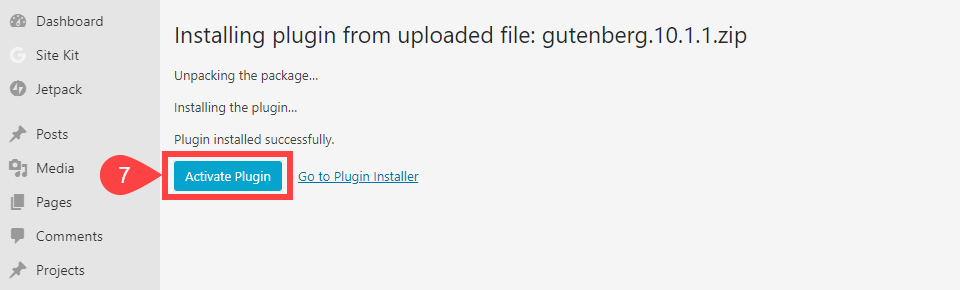
下一个画面就是你激活(7)插件的位置。完成后,您将通过下载安装 WordPress 插件。新安装的插件将出现在您的列表中,就像您直接从仪表板搜索中安装它们一样。
3.如何通过 SFTP 安装 WordPress 插件
通过 SFTP 安装插件与上传插件没有太大区别。您仍在执行类似的任务,只是通过外部连接而不是在仪表板内部。
也就是说,您将需要一个 FTP 客户端,我们将在此示例中使用 FileZilla。首先,您需要从您的网站管理员(如果不是您)或通过您的托管帐户访问您的网站。大多数主机都可以在其站点工具或 cPanel 中创建 SFTP 帐户。
例如,对于 SiteGround,它位于站点 (1)、FTP 帐户 (2) 下,然后使用所需的用户名和密码创建一个帐户 (3)。
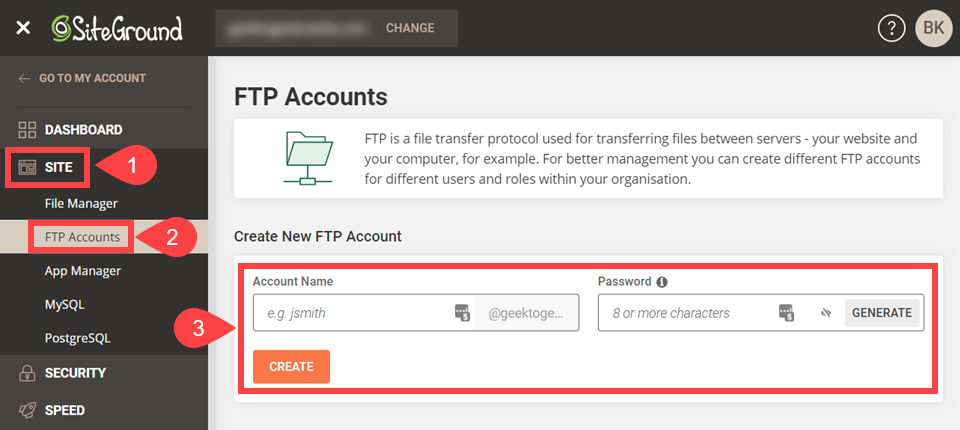
然后会弹出一个对话up 框,准确告诉您需要在 FTP 客户端中输入什么才能连接到该站点。
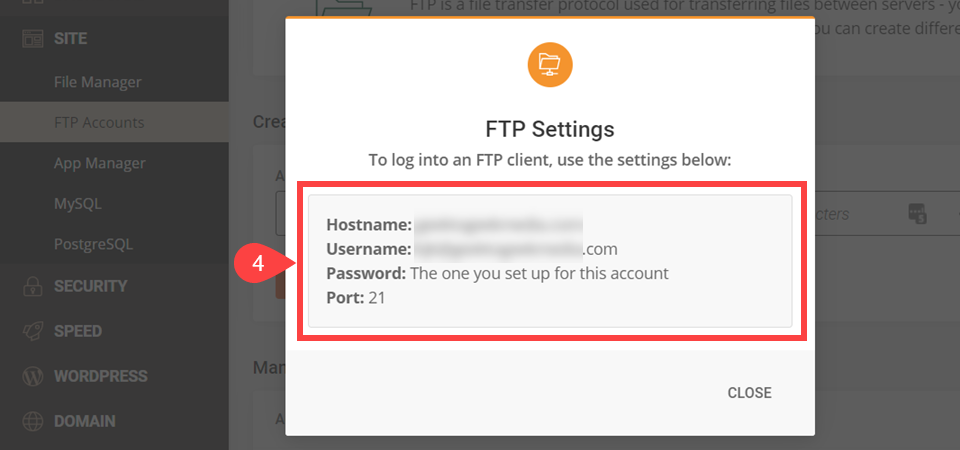
将信息输入到客户端 (5),您将看到状态更新,表明您已连接。

这个方法是一样的与上述上传插件的主要区别在于,现在您将手动提取存档的内容。要通过 SFTP 上传 WordPress 插件,您将上传未压缩的文件,而不是压缩的文件夹。确保不要重命名任何内容。
此时,在您的 FTP 客户端中,您会在客户端的左侧看到您本地计算机的文件,在右侧看到您的网站。您需要在您的计算机上找到提取的插件文件 (6),并且您需要在您的网站上找到 /public_html/wp-content/plugins/ 目录 (7)。
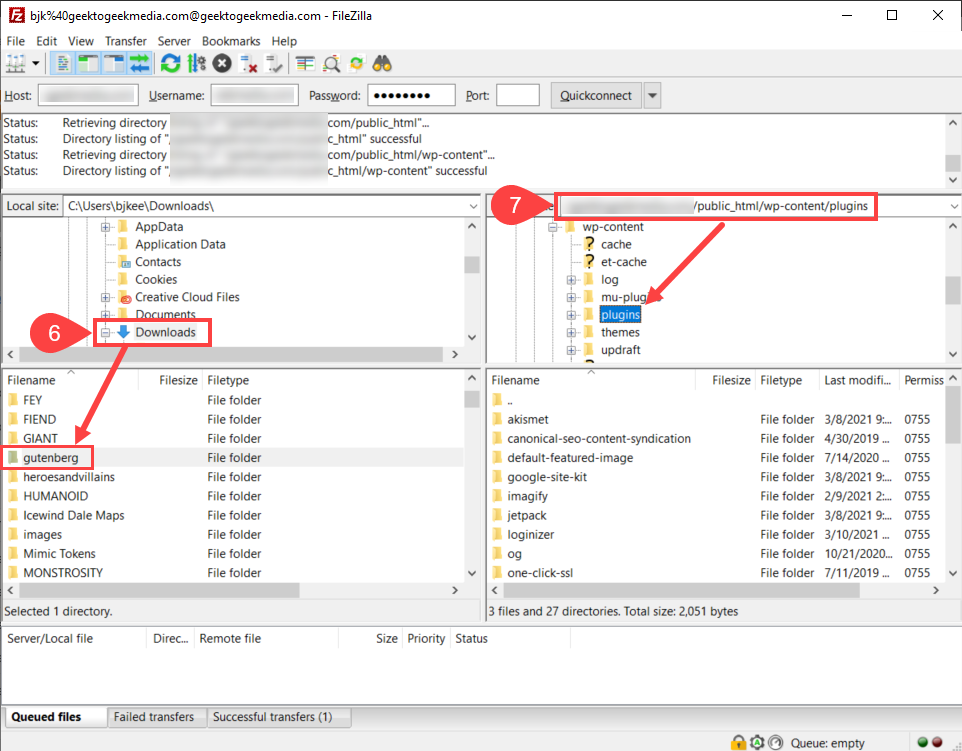
下一步,直接右键单击插件文件夹并选择上传 (8),只要您导航到 /public_html/wp-content/plugins/ 文件夹,这将通过 SFTP 自动安装 WordPress 插件,完成后出现在插件文件夹中 (9 ).
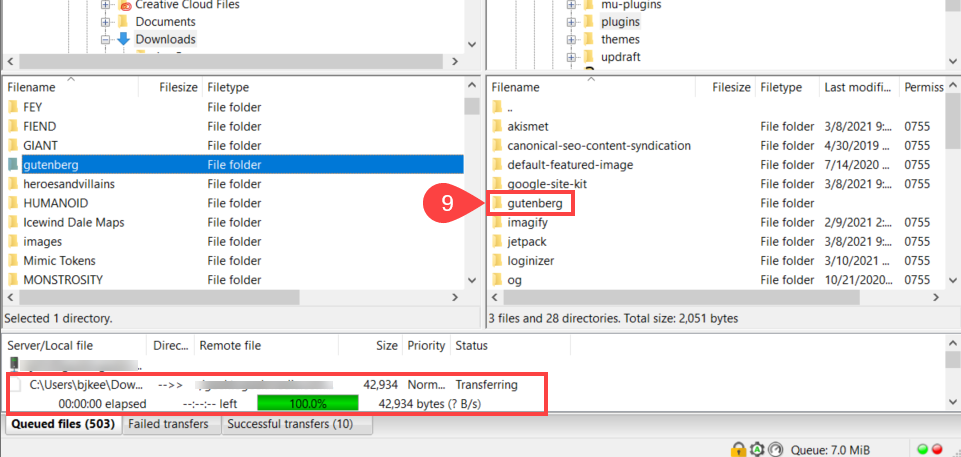
接下来,一切就绪一切照旧,转到插件 – 已安装,然后单击激活 (10)。
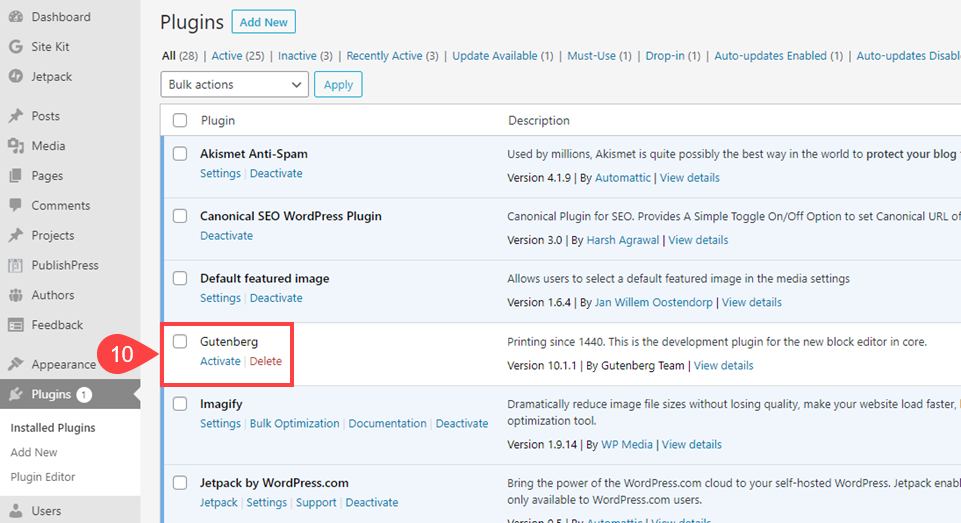
这就是他们的全部.您可以断开 FTP 客户端并立即开始使用新插件。
总结
没有插件,WordPress 仍然是一个可以做很多事情的好平台。但是,有了插件,它几乎可以做任何事情。这是 WordPress 的一大亮点,因此无论您需要安装什么,都可以安装它们。按照上述步骤,您可以安全可靠地安装从任何地方下载的插件。无论是官方免费存储库还是像我们这样的会员区,安装 WordPress 插件都是快速、简单和容易的。
最后一件事
但是,我们确实想提醒您,从信誉良好的来源下载并安装插件可能会导致网站受感染、恶意软件和其他各种负面后果。 WP.org 存储库和开发人员站点一样安全。但是,如果您发现自己是从在 Google 搜索中找到的随机站点下载附加组件,那么请不要安装它。
安装 WordPress 插件的首选方法是什么?
Rzt_Moster/shutterstock.com 文章的特色图片
来源
1,本站分享的资源来源于用户上传或者网络分享,如有侵权请邮件联系站长!
2,本站软件分享目的仅供大家学习和交流,请不要用于商业用途,下载后请于24小时后删除!
3,如果你也有好的源码或者教程,可以投稿到本站!
4,本站提供的源码资源部不包含技术服务请大家谅解!
5,如有链接无法下载,请联系站长!
6,特别声明:仅供参考学习,不提供技术支持,建议购买正版!如果源码侵犯了您的利益请留言告知!!
原文链接:https://www.themez.cn/7334.html